
Word文件中字體顏色的尋找取代 - 2009.10.12
目前正準備出版一本手冊,當中的多音字部分是以藍色標示出來的,自己看了覺得太鮮,想換其他的顏色,但怎麼能簡單地轉換顏色而不用大動干戈人手操作呢?前些日子就為了這個問題犯愁,因為Word的尋找/取代似乎沒有這個選項。
今天忽然靈機一動,仔細研究了一下尋找/取代這個功能,發現原來是可以做到的,具體做法如下:

要把以上文件的藍色字改為其他顏色,首先進入工具欄的編輯->取代... 按下"更多",出現以下功能表:

把游標定在"尋找目標"欄,按下"格式->字型..."選項,出現以下功能表:

選取字型色彩為藍色,確定。在"取代為"欄做同樣動作選取要更改的顏色,例如褐色:
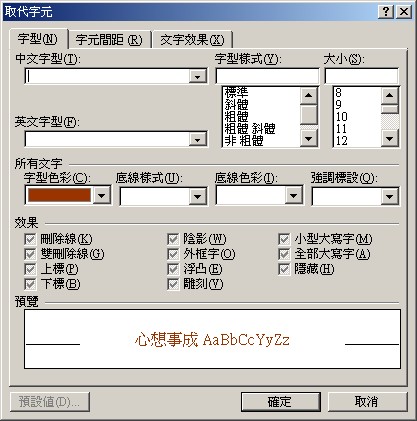
完成後結果如下圖:

按下"全部取代",就可以輕鬆地完成文字顏色的替換了。
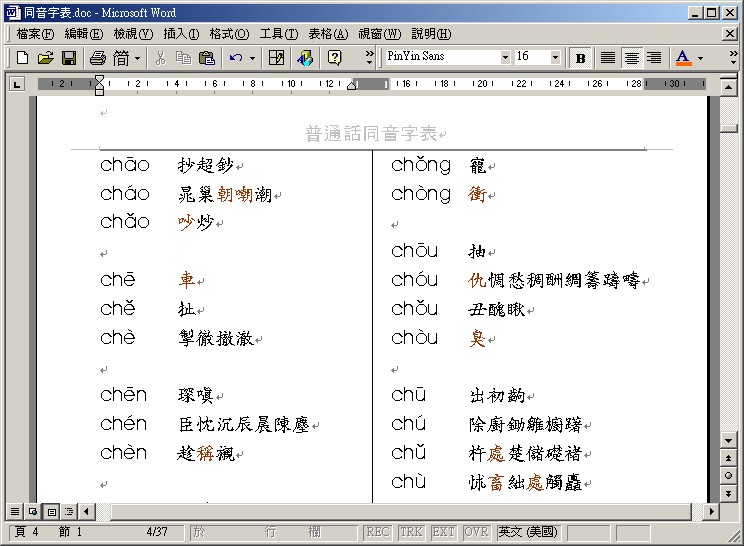
有時我們製作拼音教材時,需要把拼音和漢字以不同顏色區分開,這時Word的取代功能就大派用場了。假設我們已經打好一篇文章如下圖,想把拼音部分改為不同顏色。
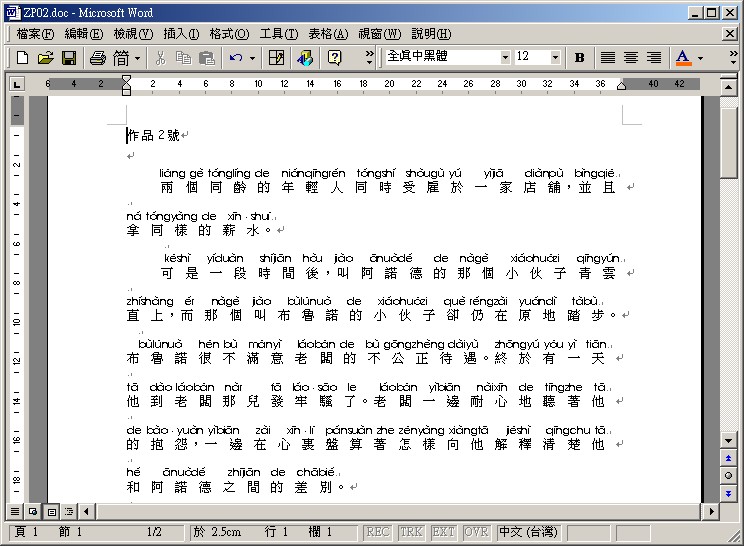
在尋找取代功能表中游標定在尋找目標欄,選"指定方式->任一字母",就會出現^$。在"取代為"欄按"格式->字型..."選取顏色,例如橙色,結果如下:
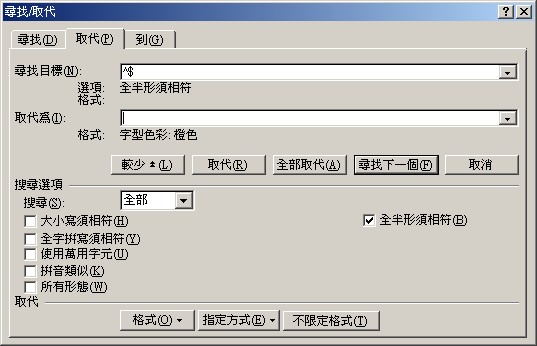
按下全部取代就完成了,結果如下圖:

![]()
Copyright (c) 2010 PutonghuaWorld All rights reserved.
普通話世界版權所有